Kako ustaviti delitev besedila na stolpce pri lepljenju podatkov v Excelu?
Če v Excelu kopirate nekatere podatke iz druge oblike datoteke in jih prilepite na delovni list, nato podatke razdelite po funkciji Besedilo v stolpec, nato pa bodo naslednjič, ko boste na delovni list prilepili podatke s podobnim tipom, podatki samodejno razdeljeni na stolpci. Včasih želite preprečiti razdelitev podatkov. Tukaj vam bom povedal, kako ustaviti samodejno besedilo v stolpec v Excelu.
Pri lepljenju podatkov prepreči besedilo v stolpec
 Pri lepljenju podatkov prepreči besedilo v stolpec
Pri lepljenju podatkov prepreči besedilo v stolpec
Na primer, v besedilnem dokumentu imate podatke, kot je prikazano spodaj:
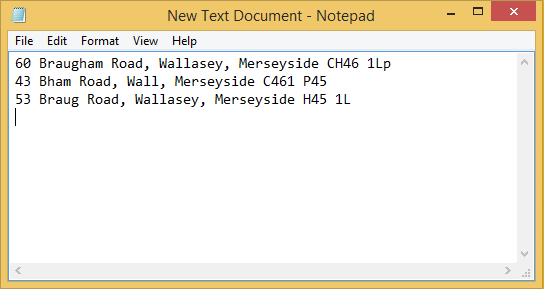
Nato ga kopirate in prilepite na delovni list in nato uporabite Besedilo v stolpec funkcijo in podatke razdelite z vejico, glejte posnetek zaslona:

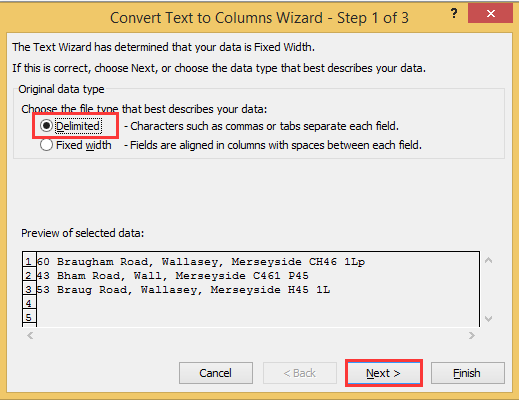
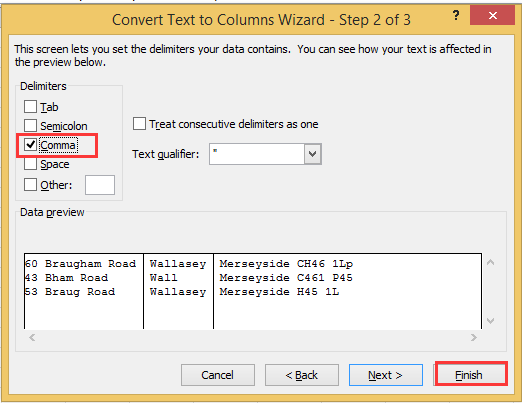
Nato kliknite OK, so podatki razdeljeni z vejico. In ko naslednjič kopirate in prilepite podatke z vejicami v Excel, bodo podatki samodejno razdeljeni z vejico.
Zdaj vam bom povedal, kako ustaviti to samodejno besedilo v stolpcu.
1. Preprosto izberite prazno celico, nato vanjo vnesite katere koli podatke, nato jo izberite in kliknite datum > Besedilo v stolpce. Oglejte si posnetek zaslona:
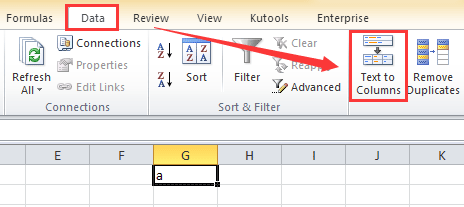
2. V Ljubljani Besedilo v stolpce pogovorno okno, preverite Razmejeno in kliknite Naslednji za prehod na naslednji korak; nato v pogovornem oknu naslednjega koraka obdržite vse možnosti Ločila odsek. Oglejte si posnetek zaslona:
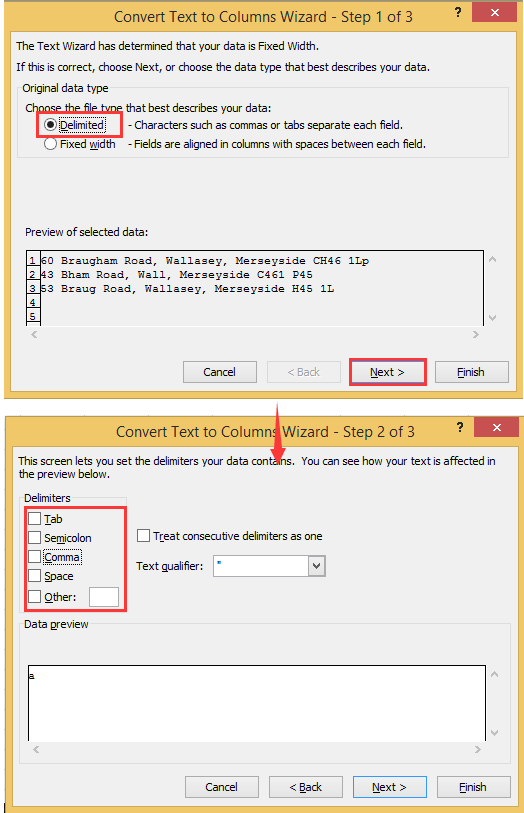
3. klik Konec. Zdaj, ko kopirate podatke iz druge oblike datoteke in jih prilepite na delovni list, se besedilo ne bo samodejno razdelilo.
Hitro razdelite eno celico na stolpce ali vrstice glede na ločilo
|
| V Excelu je razdeljevanje celice na stolpce s čarovnikom po korakih dolgočasno. Ampak s Kutools za Excel's Razdeljene celice pripomoček lahko: 1 pretvorite eno celico v stolpce ali vrstice glede na ločilo; 2, pretvori niz v besedilo in številko; 3, s kliki pretvori niz na podlagi določene širine. Kliknite za 30-dnevno brezplačno preskusno različico vseh funkcij! |
 |
| Kutools za Excel: z več kot 300 priročnimi dodatki za Excel lahko brezplačno preizkusite brez omejitev v 30 dneh. |
Relativni članki:
Najboljša pisarniška orodja za produktivnost
Napolnite svoje Excelove spretnosti s Kutools za Excel in izkusite učinkovitost kot še nikoli prej. Kutools za Excel ponuja več kot 300 naprednih funkcij za povečanje produktivnosti in prihranek časa. Kliknite tukaj, če želite pridobiti funkcijo, ki jo najbolj potrebujete...

Kartica Office prinaša vmesnik z zavihki v Office in poenostavi vaše delo
- Omogočite urejanje in branje z zavihki v Wordu, Excelu, PowerPointu, Publisher, Access, Visio in Project.
- Odprite in ustvarite več dokumentov v novih zavihkih istega okna in ne v novih oknih.
- Poveča vašo produktivnost za 50%in vsak dan zmanjša na stotine klikov miške za vas!
